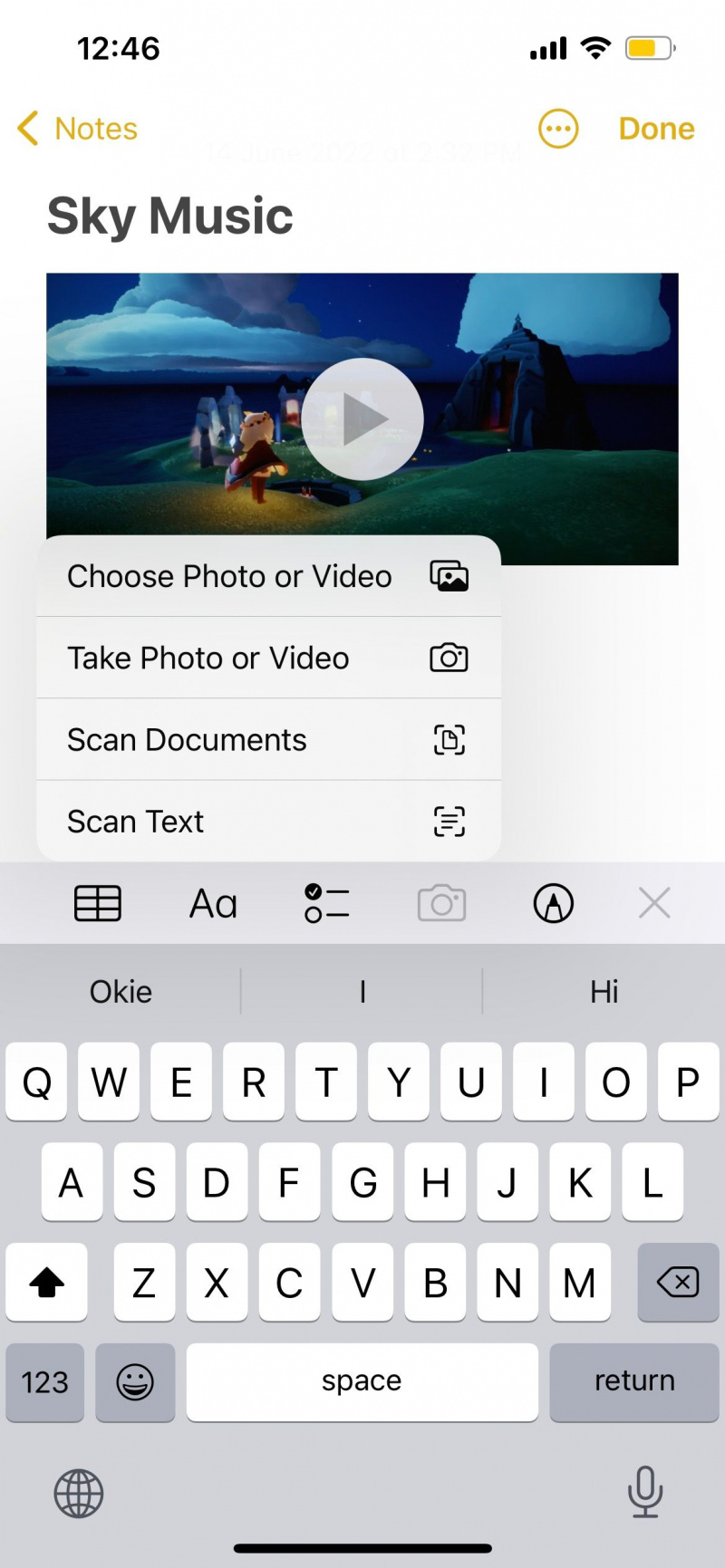Khi bạn muốn chuyển văn bản từ giấy thực sang màn hình kỹ thuật số của iPhone, bạn có nhập lại nội dung không? Nếu kiểu máy iPhone của bạn có máy quét văn bản tích hợp thì bạn không cần phải làm như vậy nữa. Nhưng đó không phải là tất cả. Phần tuyệt vời là máy quét văn bản của iPhone của bạn có thể làm được nhiều việc hơn là chỉ số hóa văn bản.
Hãy xem xét các cách khác nhau mà bạn có thể sử dụng máy quét văn bản tích hợp trên iPhone của mình, để bạn biết cách sử dụng tốt tính năng này mọi lúc, mọi nơi.
cách quét tài liệu trên iphone
9. Quét, Chèn và Sao chép Văn bản
Quét và số hóa văn bản là chức năng cơ bản của bất kỳ máy quét văn bản nào. Nếu đây là lần đầu tiên bạn biết rằng iPhone của bạn có tính năng này, chúng tôi khuyên bạn nên xem hướng dẫn của chúng tôi để tìm hiểu cách sử dụng máy quét văn bản trên iPhone của bạn Đầu tiên.
Khi quét để chèn hoặc sao chép văn bản, bạn phải luôn nhấn vào Quét văn bản trong cửa sổ quét trước khi chạm vào Chèn , đặc biệt là trong các ứng dụng như Ghi chú và Tin nhắn. Điều này đảm bảo rằng văn bản bạn muốn được trích xuất đầu tiên. Sau đó, bạn có thể tiến hành đánh dấu các câu cụ thể mà bạn thực sự muốn số hóa.
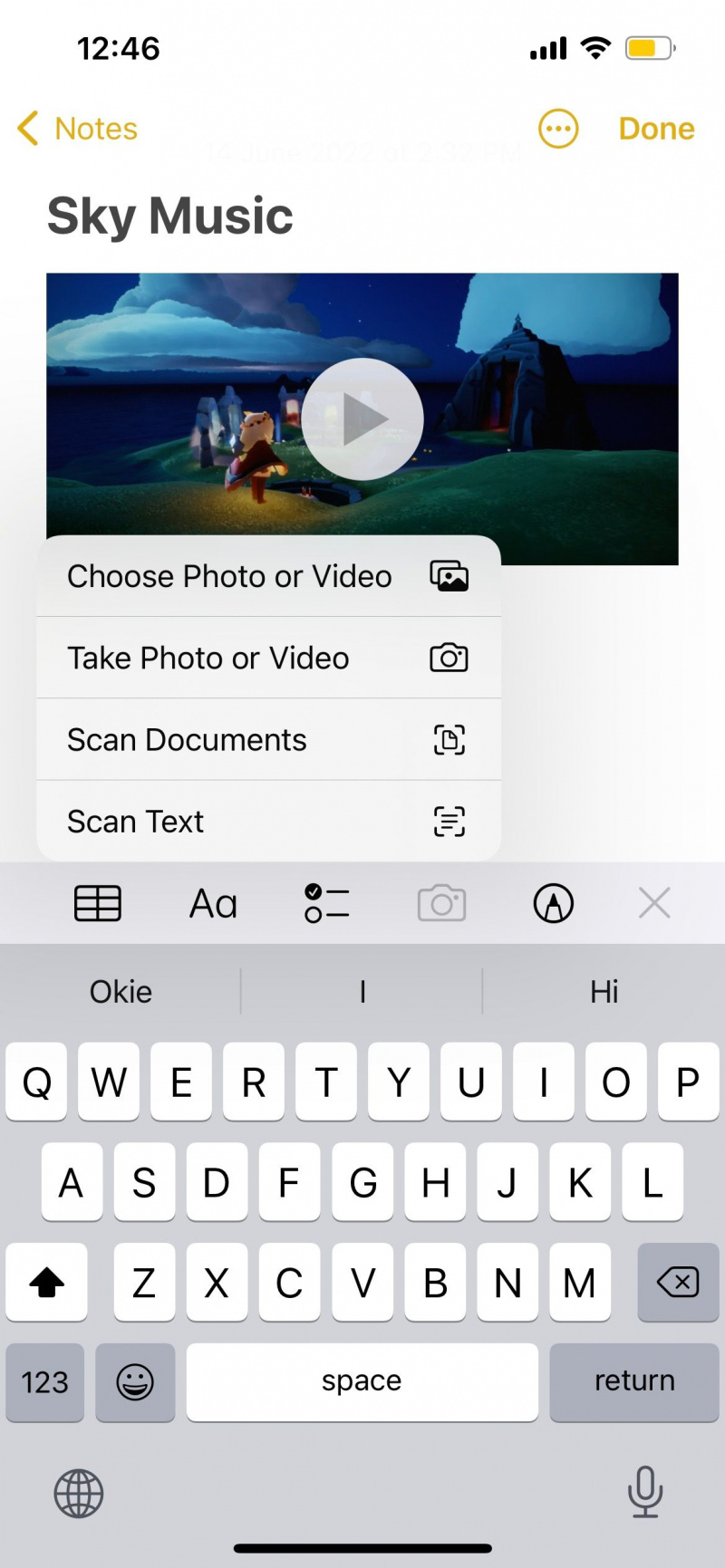
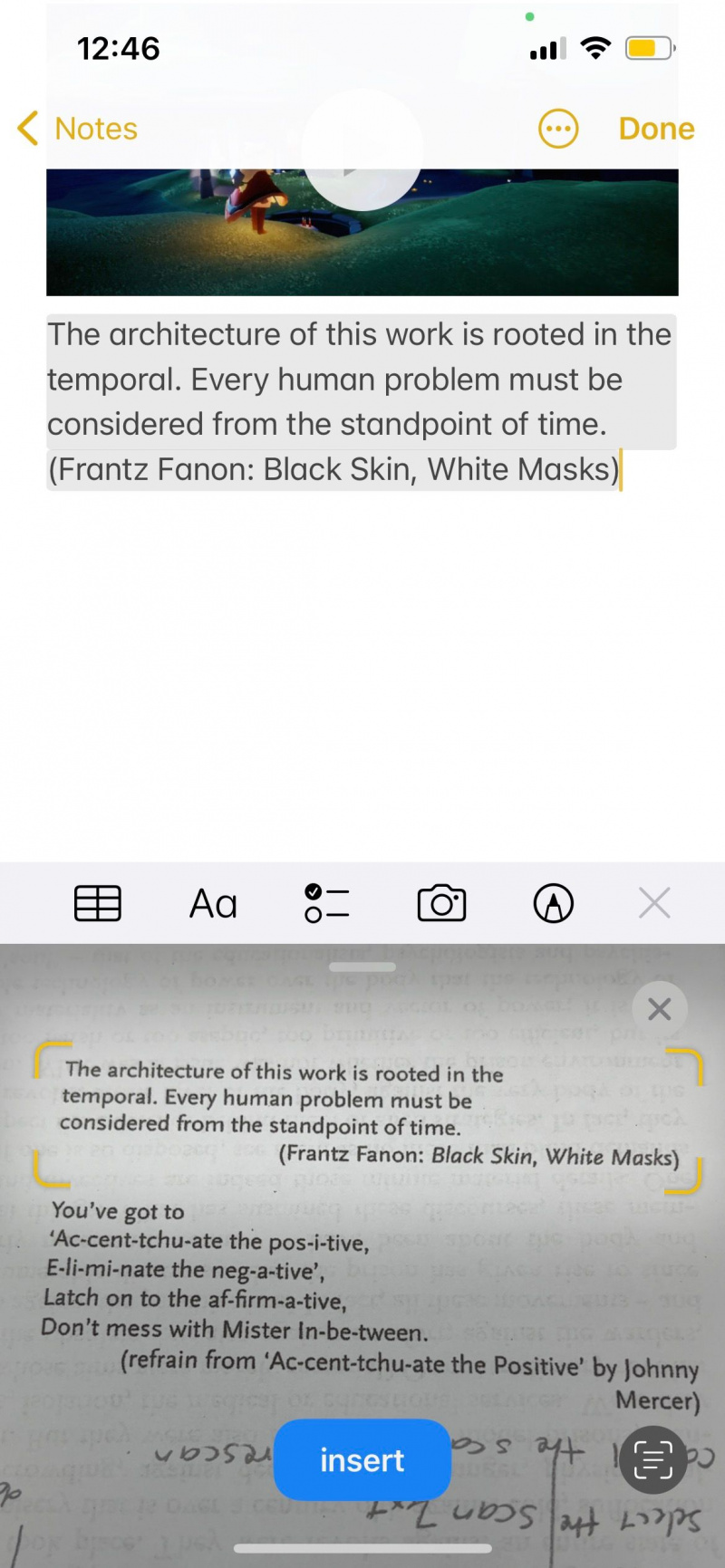
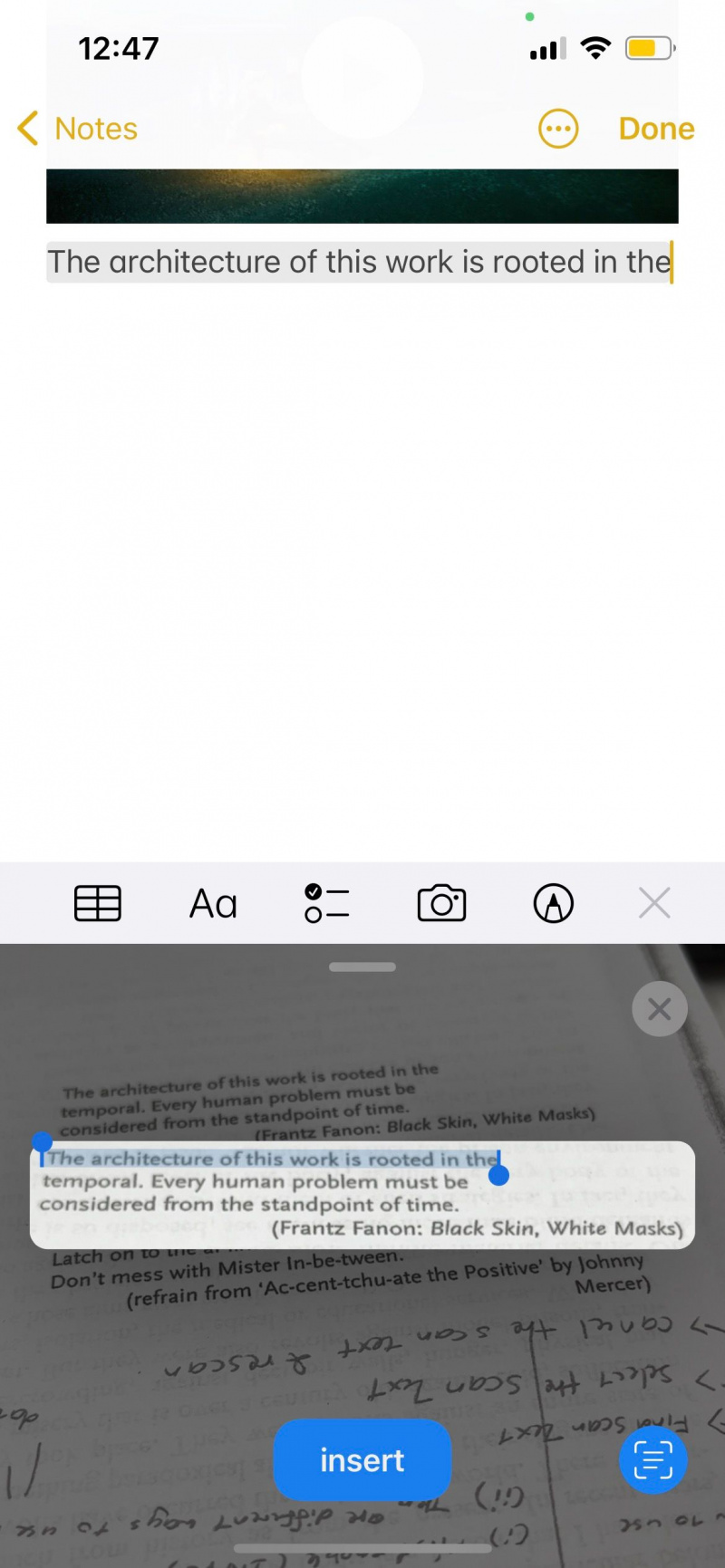
8. Dịch văn bản
Đã có một cách để dịch một cuộc trò chuyện đã nói bằng iPhone của bạn , nhưng những gì về chữ viết? Nếu bạn đi du lịch nước ngoài và ghé thăm một nhà hàng Nhật Bản hoặc Trung Quốc, bạn có thể thấy rằng thực đơn được in hoàn toàn bằng ngôn ngữ địa phương.
Thay vì gọi bồi bàn hoặc hy vọng rằng bạn sẽ có một người bạn kiêm phiên dịch viên du lịch trong tình huống đó, bạn chỉ cần hướng camera iPhone của mình vào menu. Khi các từ nằm trong khung màu vàng, hãy nhấn vào Quét văn bản cái nút. Sau đó, nhấn để đánh dấu văn bản. Trên menu ngữ cảnh, hãy nhấn vào mũi tên để có thêm tùy chọn. Lựa chọn Dịch để dịch các từ sang ngôn ngữ bạn chọn.
Nếu đó là menu kỹ thuật số, bạn có thể chụp ảnh màn hình iPhone của mình và truy cập hình ảnh trong Hình ảnh ứng dụng để dịch nó.
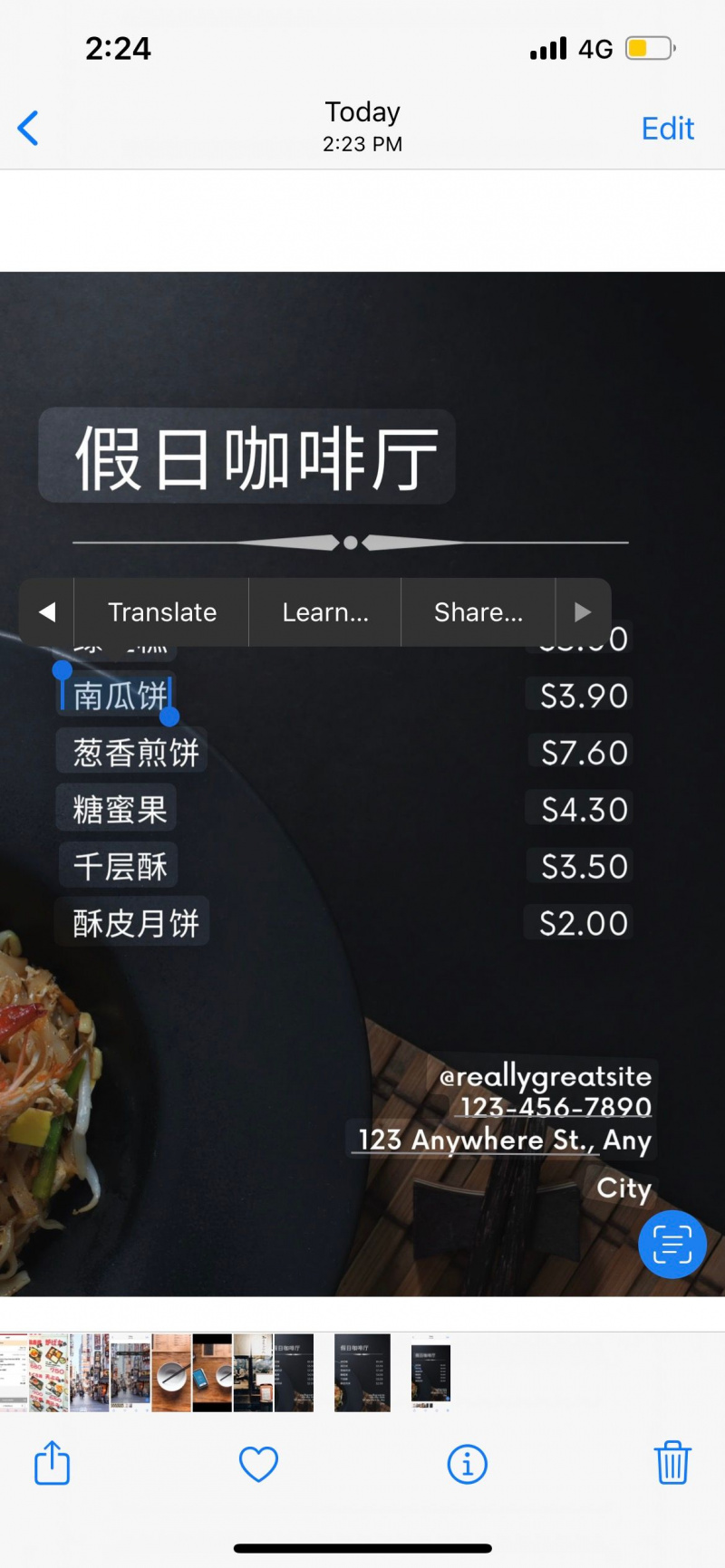
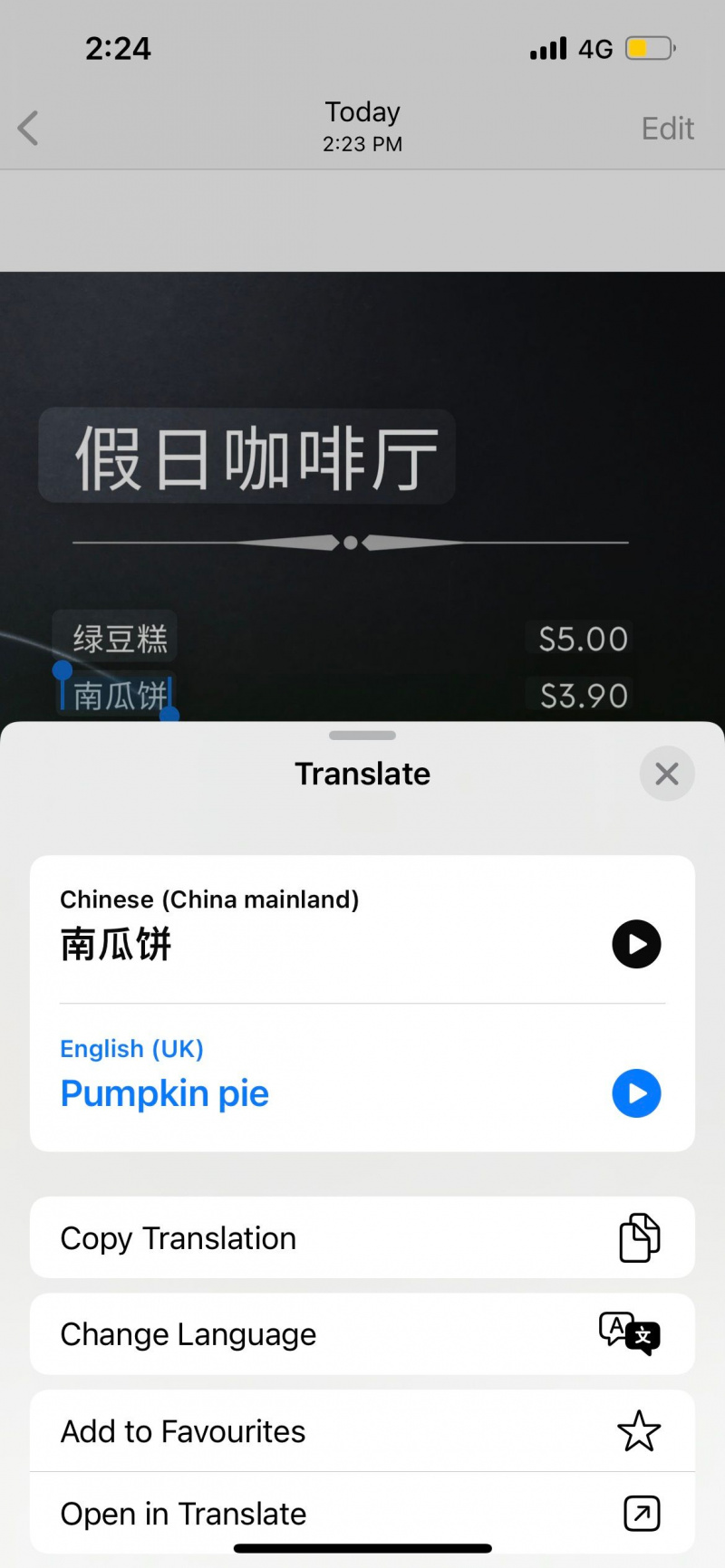
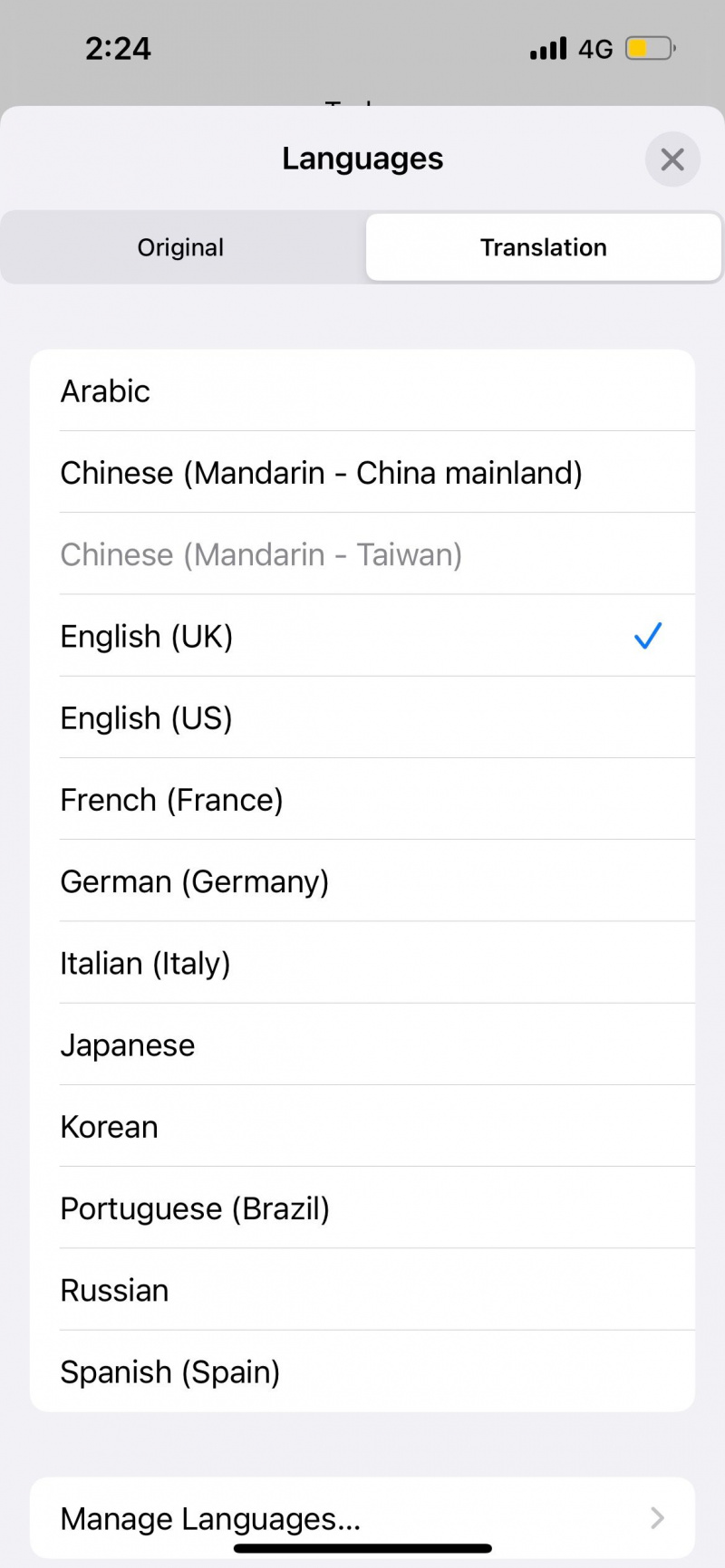
7. Chia sẻ văn bản đã quét của bạn
Giả sử bạn có ảnh chụp màn hình của một số tên và số tài khoản ngân hàng cho một hóa đơn và cần gửi chúng cho đồng nghiệp. Tuy nhiên, quá trình gõ lại thông tin rất dễ xảy ra lỗi do con người. Để tiết kiệm thời gian và đảm bảo độ chính xác, hãy sử dụng máy ảnh iPhone của bạn để quét văn bản.
Đánh vào Quét văn bản , đánh dấu các tên và số liên quan, rồi chọn Đăng lại từ menu ngữ cảnh. Điều này mở ra Chia sẻ trang tính . Từ đây, bạn có thể chọn một số liên lạc gần đây hoặc ứng dụng nhắn tin phù hợp để gửi thông tin của mình.
Để hiểu rõ hơn về Share Sheet, các bạn có thể tham khảo tại cách sử dụng và tùy chỉnh Trang tính Chia sẻ trên iPhone của bạn .
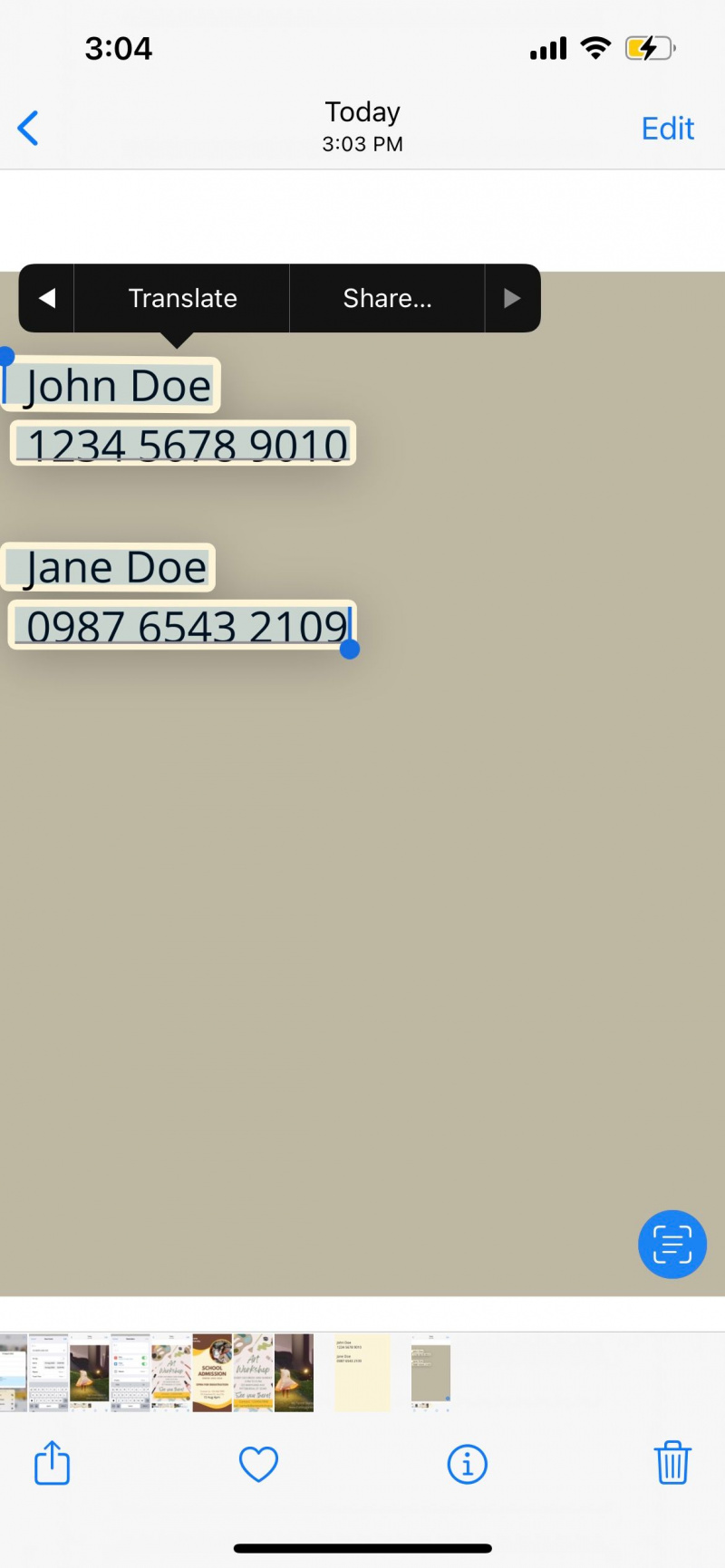
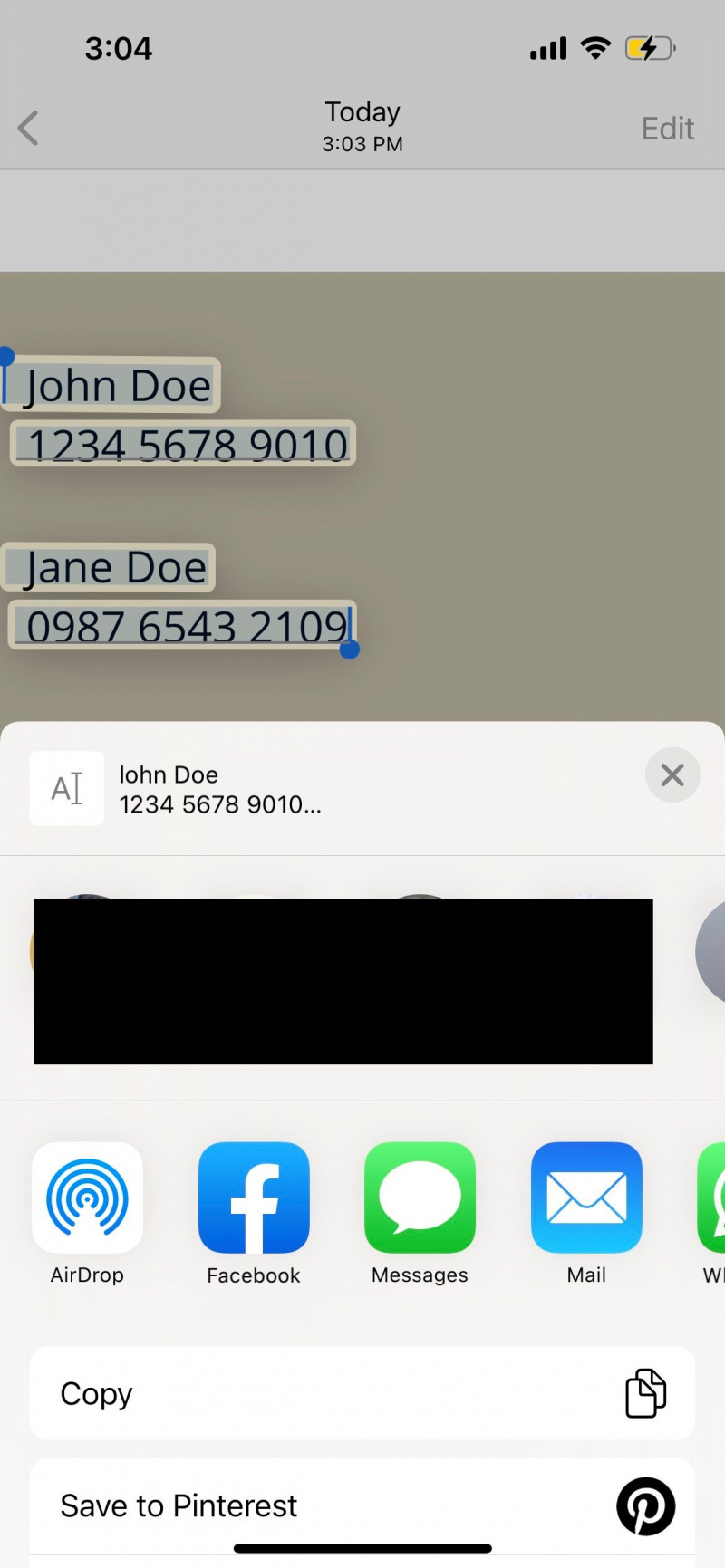
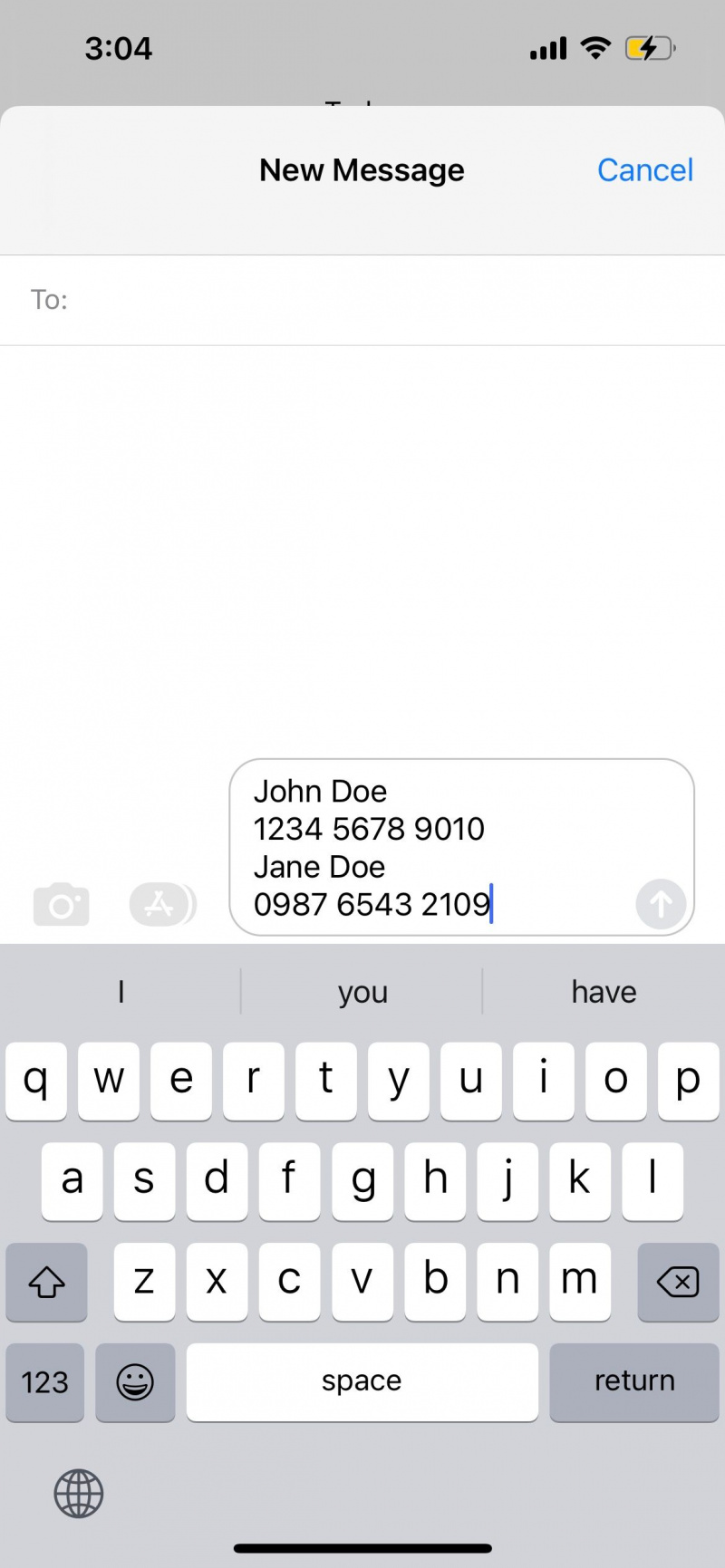
6. Nhận các định nghĩa và các kết quả tìm kiếm khác trên Internet
Đối với văn bản được quét, Tra cứu là một tùy chọn khác có sẵn trong menu ngữ cảnh. Ví dụ: nếu bạn nhấn vào một cụm từ được quét như “mèo” và chọn Tra cứu , iPhone của bạn sẽ tìm nạp các định nghĩa từ điển của từ đó và các kết quả tìm kiếm có liên quan khác.
Nếu thông tin được cung cấp không đủ, bạn có thể chọn Tìm kiếm trên mạng . IPhone của bạn sẽ tự động khởi chạy Safari và tải thêm kết quả tìm kiếm cho văn bản đã chọn.
Bằng cách sử dụng Tra cứu , bạn có thể nhanh chóng hiểu được ý nghĩa của các từ không quen thuộc và các truy vấn có liên quan của chúng mà không cần phải nhập lại hoặc kiểm tra lại chính tả.
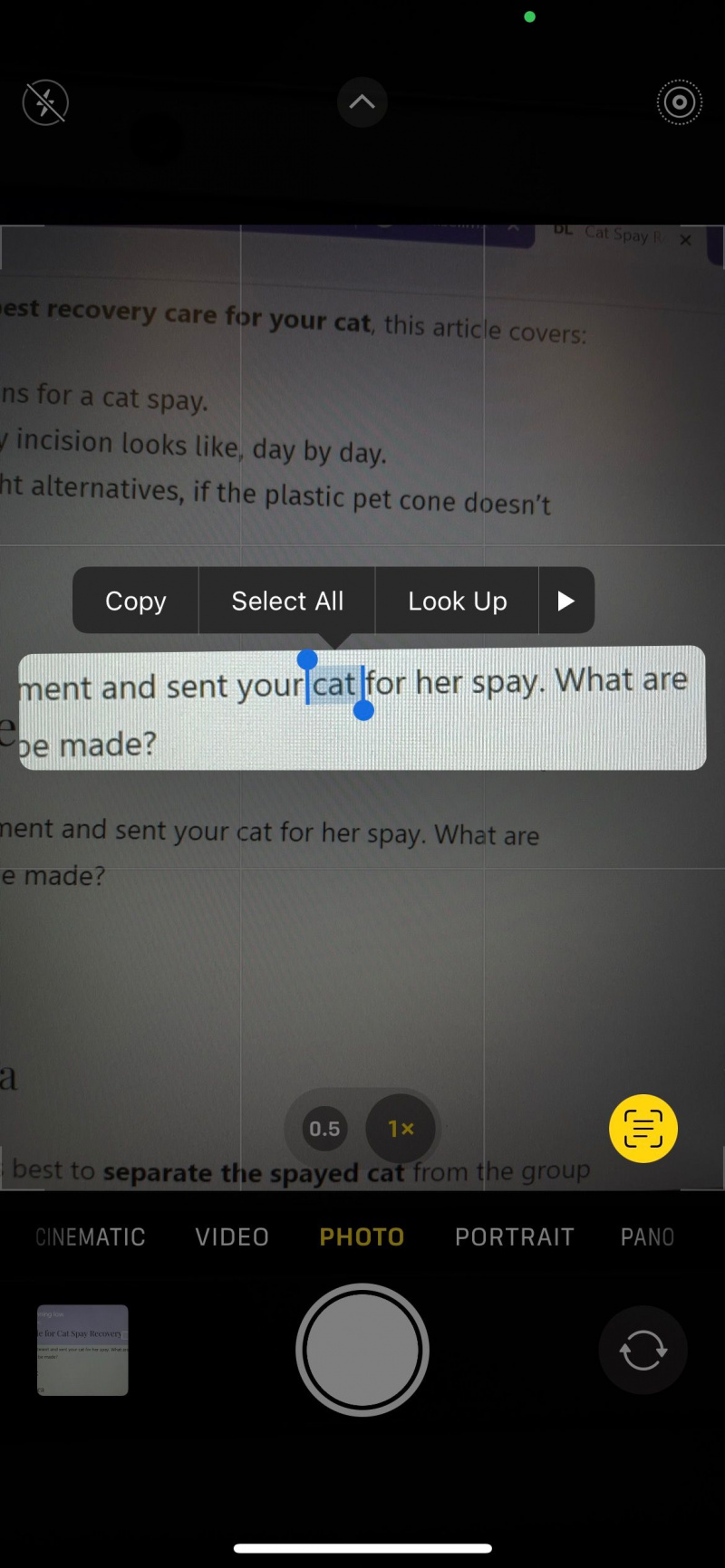
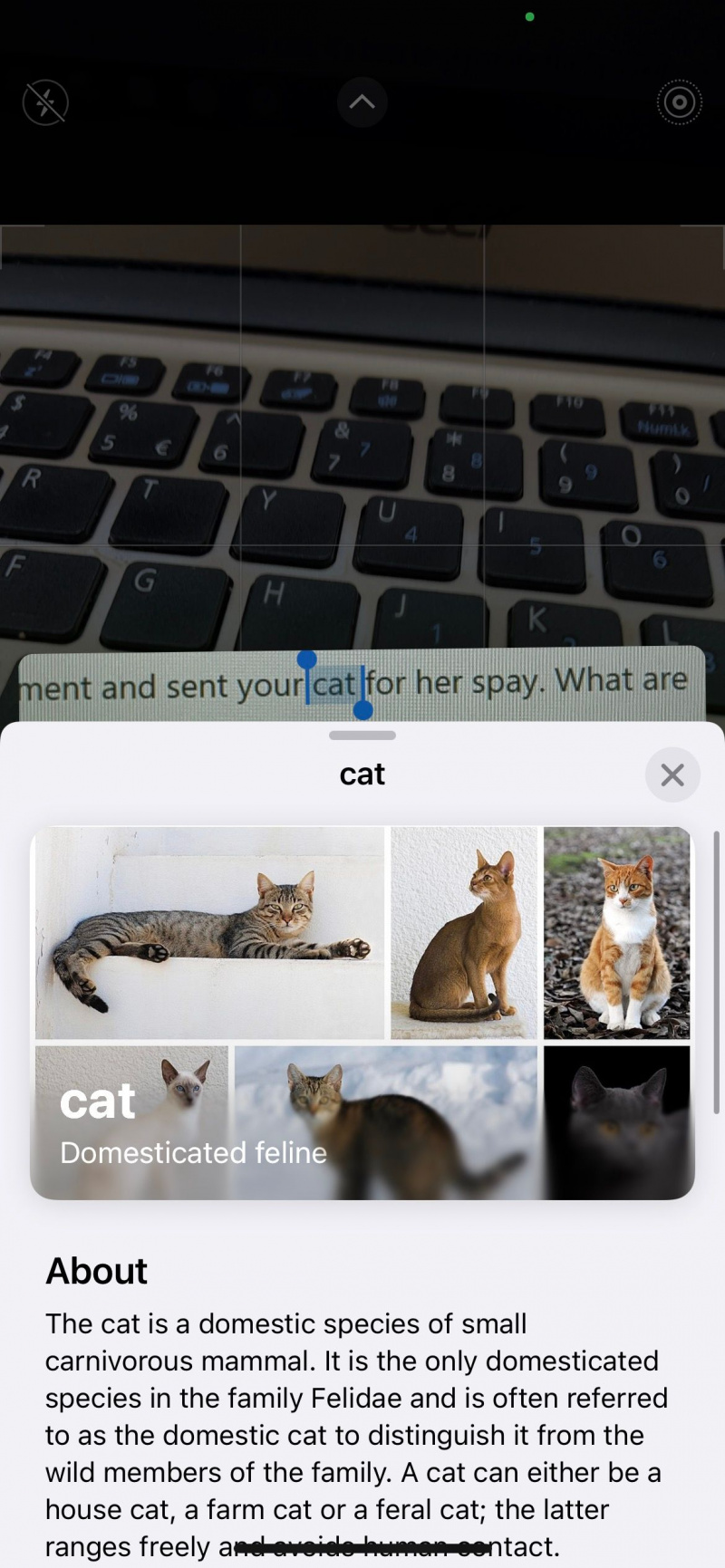
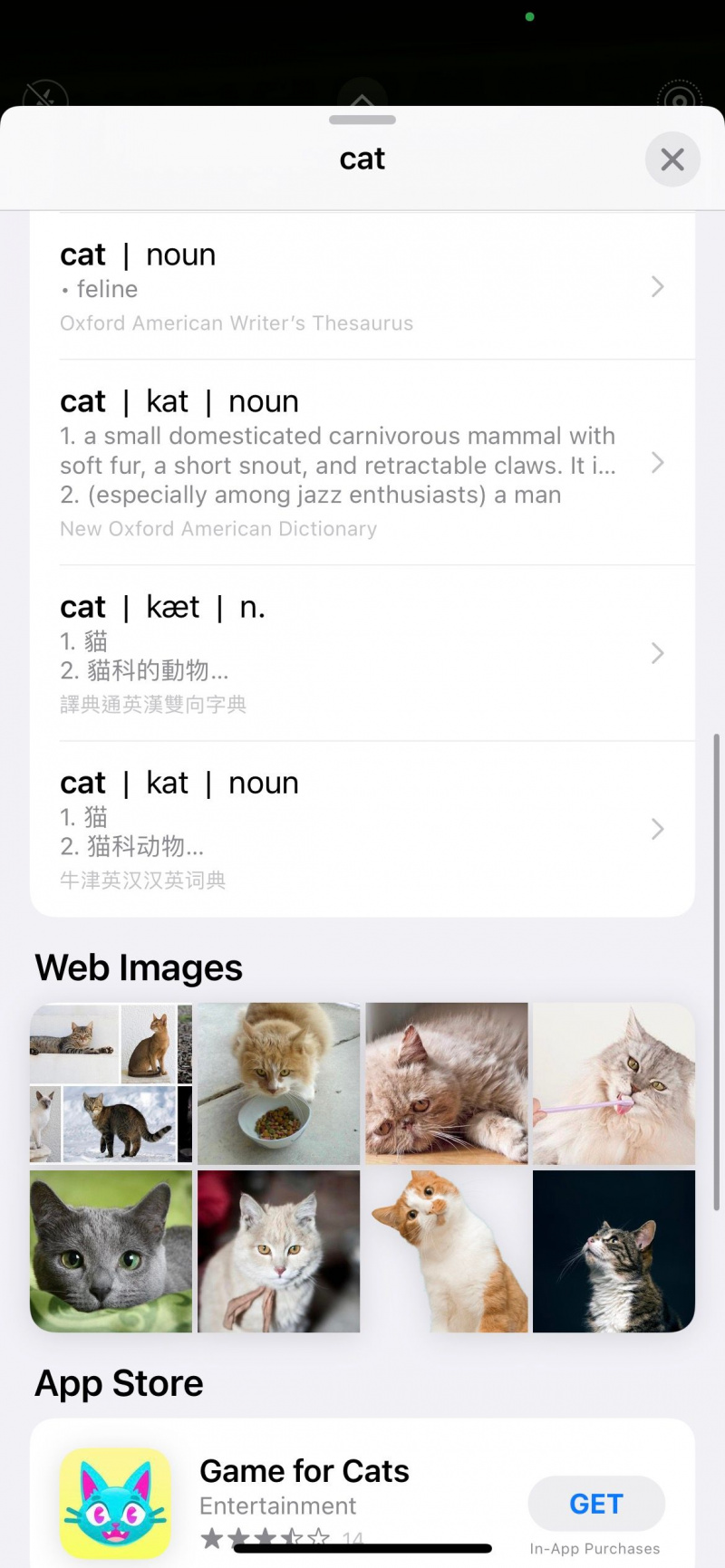
5. Quét mã QR trên màn hình iPhone của bạn
Bạn có thể đã biết rằng bạn có thể sử dụng máy ảnh iPhone của mình để quét mã QR. Nhưng điều gì sẽ xảy ra nếu mã QR chính nó là một hình ảnh trên màn hình iPhone của bạn? Đây là nơi có ích cho máy quét văn bản của iPhone.
Đầu tiên, lưu hình ảnh hoặc chụp ảnh màn hình iPhone của bạn . Tiếp theo, truy cập hình ảnh trong Hình ảnh ứng dụng và nhấn vào Quét văn bản cái nút. Nhấn vào mã QR và chọn Mở trong trình duyệt Safari để được chuyển hướng đến trang.
4. Nhắn tin, Gọi điện hoặc Gửi Email cho Ai đó
Bên cạnh mã QR, máy quét văn bản của iPhone có thể phát hiện các loại văn bản khác, chẳng hạn như số điện thoại và địa chỉ email. Ví dụ: giả sử bạn nhận được một tờ rơi về hội thảo cuối tuần. Tờ rơi có ghi số điện thoại và email của ban tổ chức.
Sau khi quét, nhấn và giữ số điện thoại sẽ cho bạn tùy chọn gọi, nhắn tin và FaceTime cho người đó. Nhấn vào địa chỉ email sẽ khởi chạy ứng dụng Thư trên iPhone của bạn.
Một mẹo nhỏ, nếu việc di chuột qua máy ảnh iPhone của bạn trên văn bản thực không tạo khung chính xác cho nội dung của bạn, thì sẽ nhanh hơn nếu bạn chỉ cần chụp ảnh toàn bộ trang giấy. Sau đó, sử dụng Quét văn bản để phát hiện và nhấn vào văn bản cụ thể mà bạn muốn.

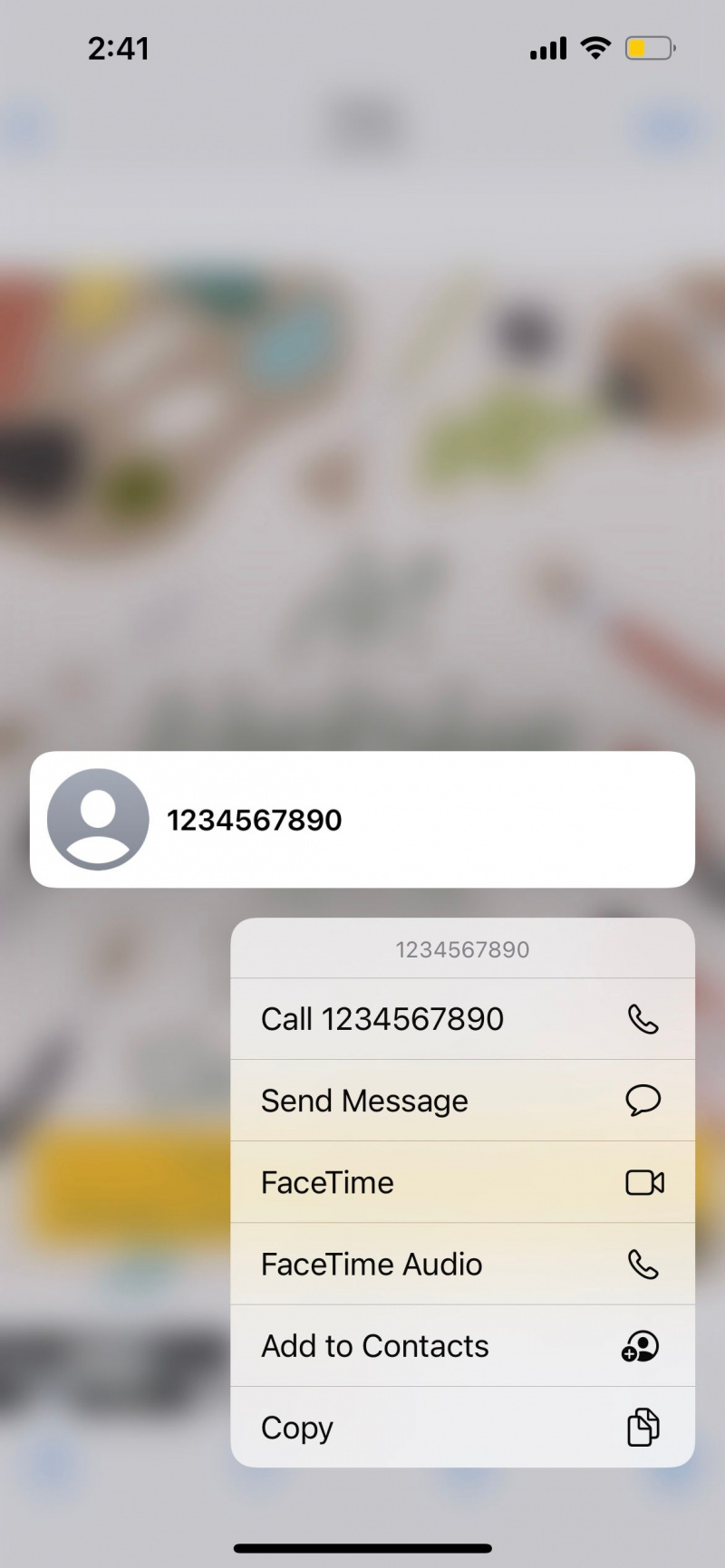
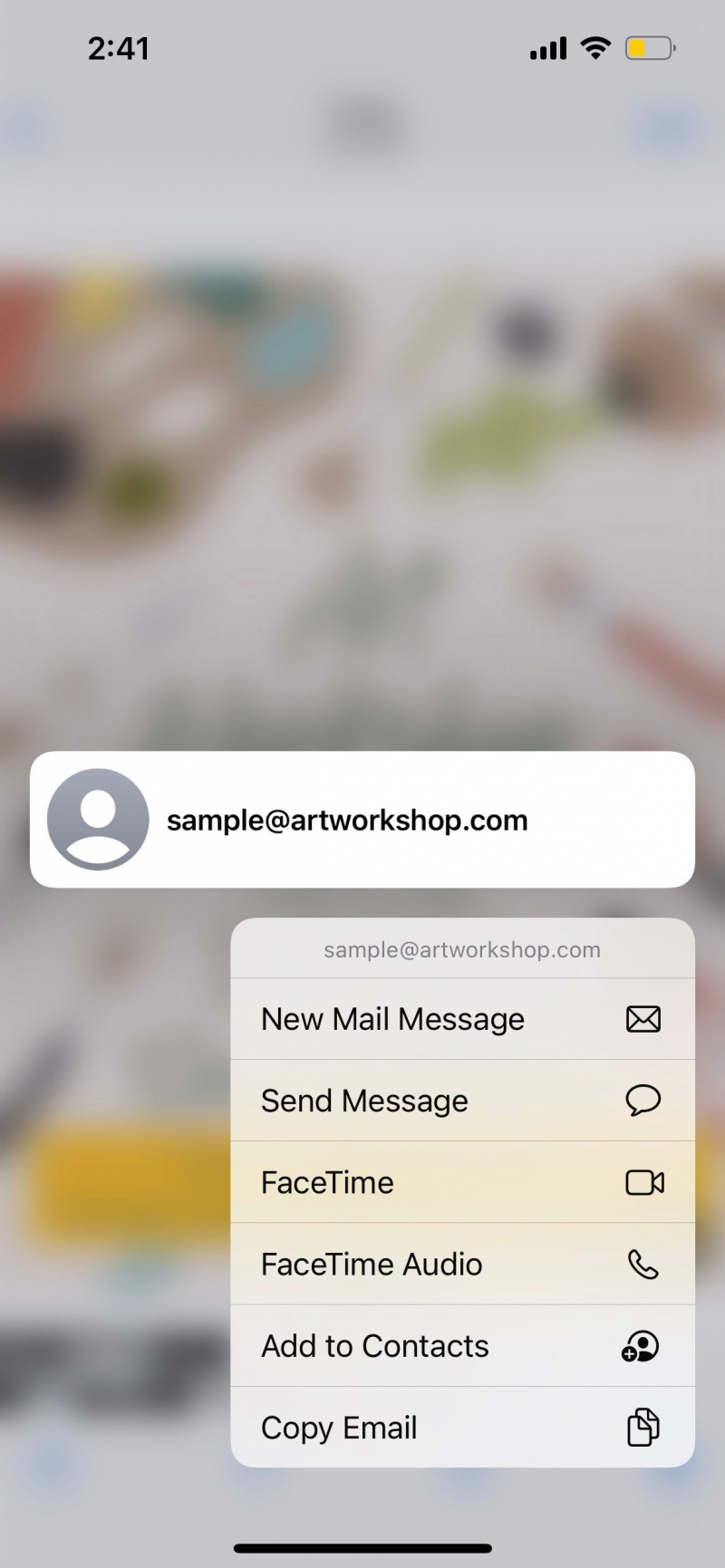
3. Tìm và xem trước một vị trí
Hãy sử dụng lại ví dụ tờ rơi. Bản năng đầu tiên của hầu hết mọi người là nhập lại địa chỉ vào thanh tìm kiếm của Google Maps. Nhưng nếu bạn đã chụp ảnh tờ rơi, việc nhấn và giữ địa chỉ sẽ nhanh hơn nhiều vì máy quét văn bản của iPhone cũng có thể phân biệt nó với văn bản bình thường.
Bạn sẽ được cung cấp các tùy chọn như Nhận sự chỉ dẫn và Mở trong Bản đồ . Bạn cũng có thể xem trước nhanh vị trí và môi trường xung quanh. Tất nhiên, bạn cũng có thể chọn chỉ cần sao chép và chia sẻ địa chỉ với người khác.

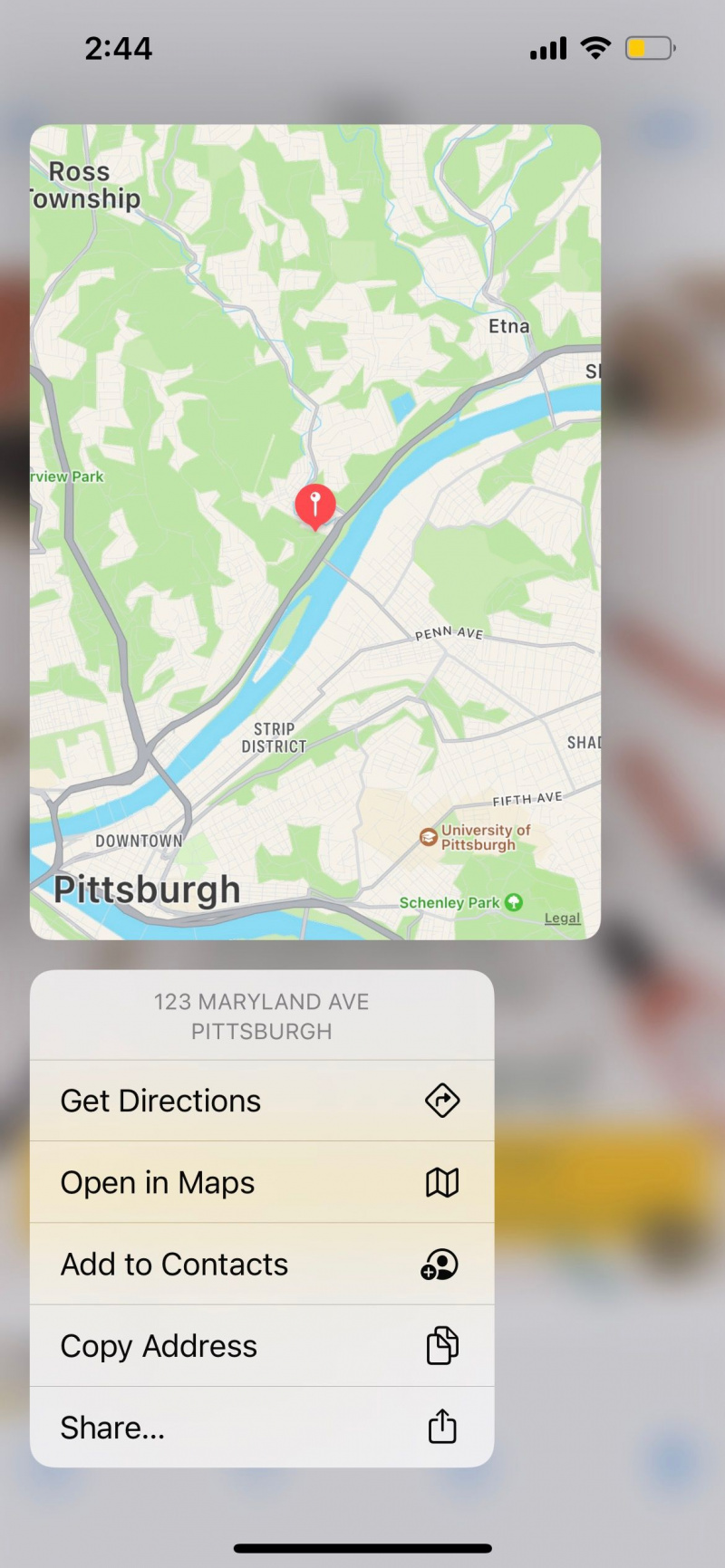
2. Ghé thăm một trang web
Máy quét văn bản trên iPhone của bạn cũng có thể nhận dạng URL. Nhấn vào một địa chỉ web sẽ tự động khởi chạy trình duyệt web của bạn và tải trang web. Nếu bạn chỉ muốn xem trước, nhấn và giữ địa chỉ web sẽ thực hiện thủ thuật. Khi bạn làm như vậy, menu ngữ cảnh xuất hiện cũng cho phép bạn thêm trang web vào danh sách đọc của mình để tham khảo sau này.
cách kiểm tra xem mạng của tôi có an toàn không
Đối với những người trong chúng ta, những người có xu hướng gõ nhầm URL và tự truy cập vào các trang web đáng ngờ, chức năng hữu ích này có thể đưa chúng ta đến đúng nơi ngay lập tức.

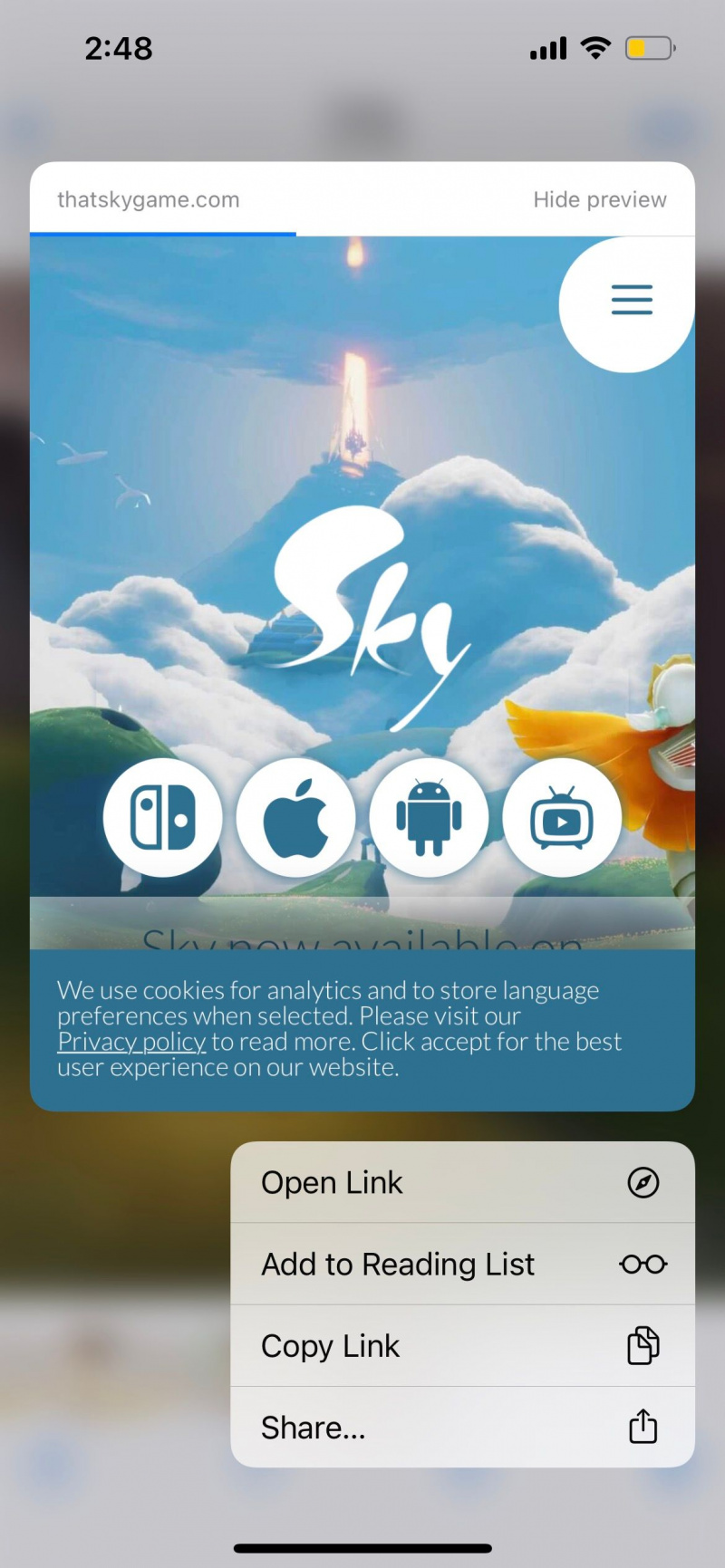
1. Tạo lời nhắc hoặc sự kiện lịch
Bằng cách nhấn và giữ văn bản chứa thông tin ngày và giờ, máy quét văn bản của iPhone sẽ cho phép bạn dễ dàng tạo lời nhắc hoặc thêm sự kiện vào lịch trên iPhone của bạn . Nếu hình ảnh bao gồm địa chỉ, iPhone của bạn cũng sẽ sử dụng thông tin đã cho đó để điền vào Địa điểm trường của riêng nó.
Nếu bạn chỉ muốn xem hoạt động có thể phù hợp với các nghĩa vụ khác của bạn như thế nào, hãy chọn Hiển thị trong Lịch để có cái nhìn tổng quan về lịch biểu trong tháng của bạn.
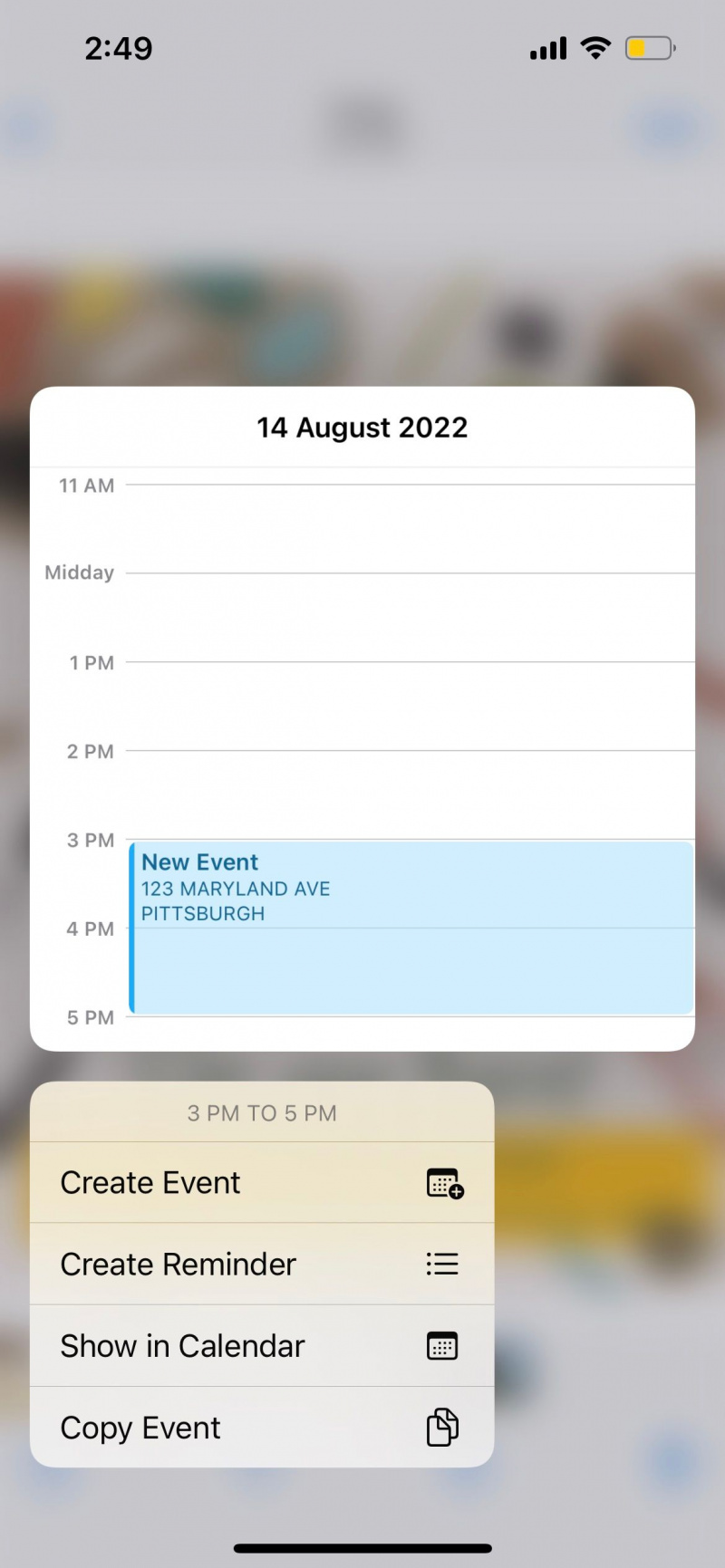
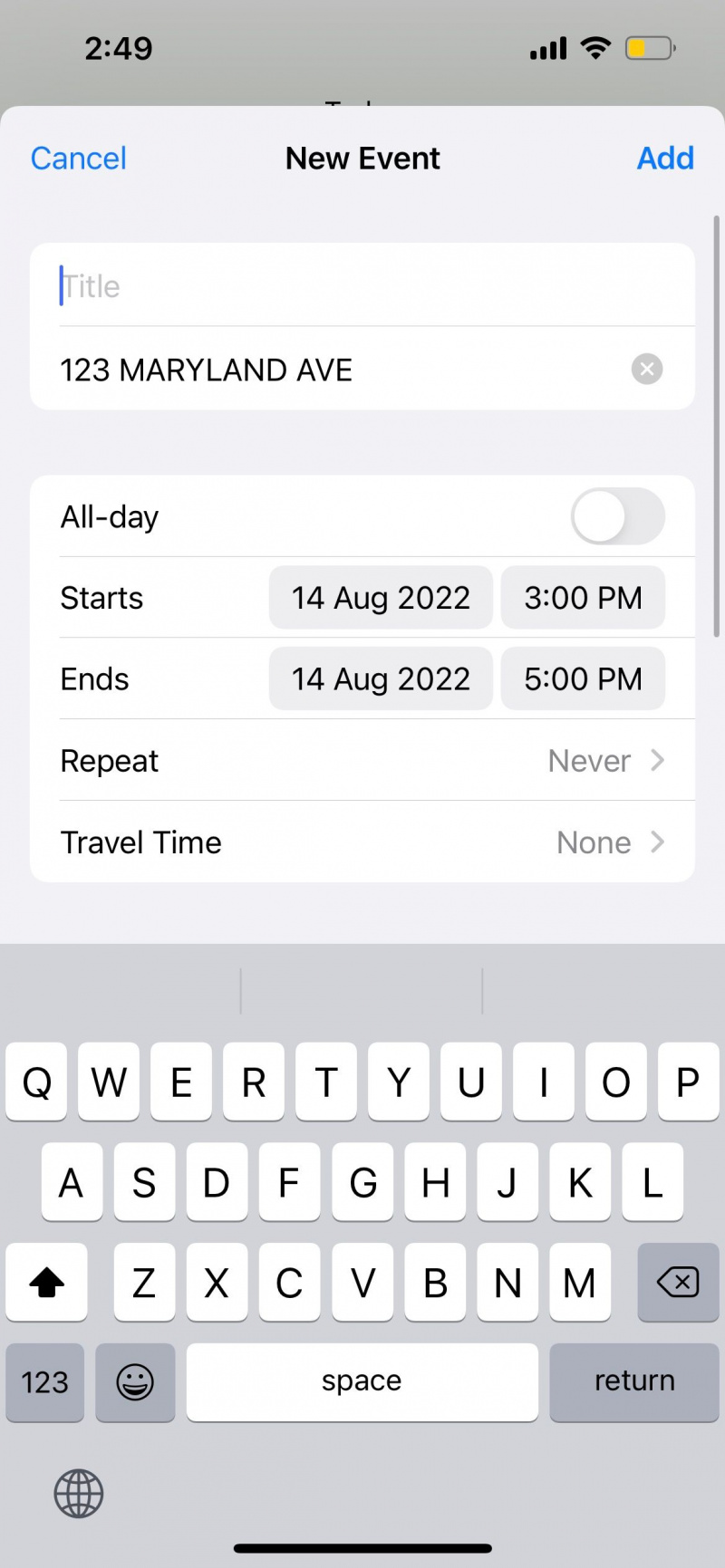
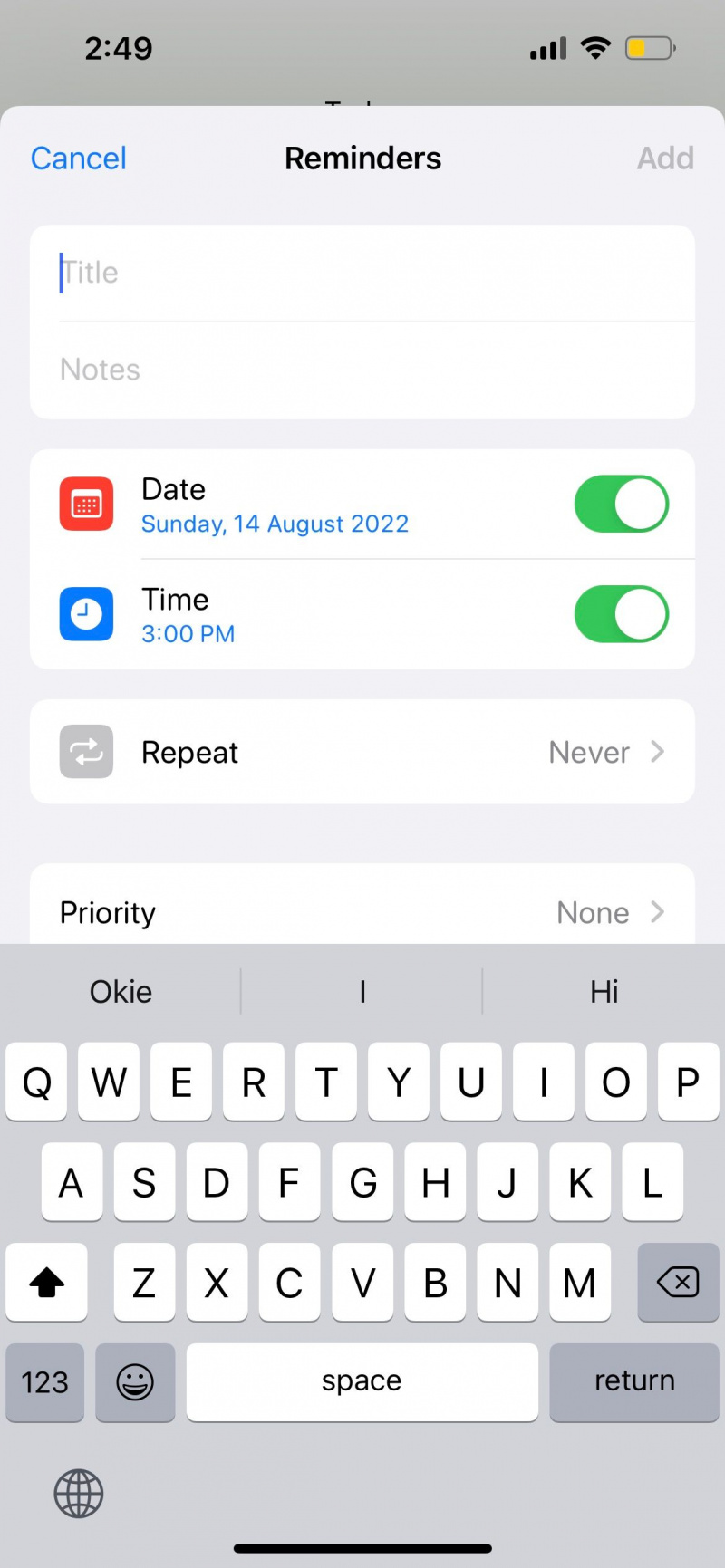
Sự tiện lợi của việc quét văn bản bằng iPhone của bạn
IPhone của bạn có thể quét văn bản trên các bề mặt vật lý và phát hiện các văn bản trên các hình ảnh đã chụp. Nó thậm chí có thể nhận ra các loại văn bản khác nhau, chẳng hạn như mã QR, số điện thoại, địa chỉ email, v.v.
Chúng tôi hy vọng danh sách này đã cung cấp cho bạn ý tưởng tốt hơn về cách bạn có thể sử dụng máy quét văn bản của iPhone trong các tình huống hàng ngày khác nhau. Nếu bạn cảm thấy rằng sao chép và dán đã là một tính năng cực kỳ tiện lợi, chỉ cần đợi cho đến khi bạn thử các phương pháp ở trên và sử dụng máy quét văn bản của iPhone!